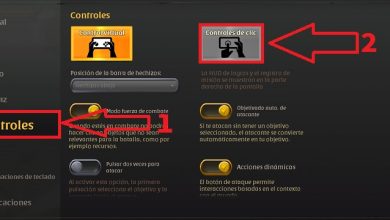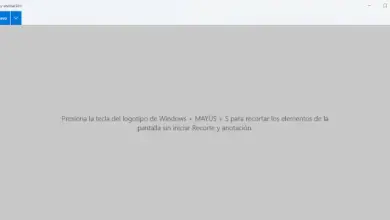Come tagliare un video | Dividi video online senza programmi

Molte persone credono che l’unico modo per tagliare un video sia utilizzare strumenti di modifica. Il problema con questi tipi di strumenti è che sono molto complicati da usare per gli utenti inesperti. In ogni caso, ci sono altre opzioni opzionali altrettanto efficienti e molto più facili da usare.
Se sei interessato a informazioni correlate, ti consigliamo di visitare il seguente link, dove troverai un tutorial che potrebbe esserti utile Come convertire WAV in MP3 in VLC – Converti video in MP3 allo stesso modo ti ricordiamo che su nel nostro sito troverai più guide per ogni tipo di circostanza.
Perché è utile sapere come tagliare un video?
Ci sono molte volte in cui registriamo momenti per averne un ricordo. Matrimoni, compleanni o viaggi sono tra quei video che condividiamo con amici e familiari, in ogni caso, il più delle volte registriamo più del necessario.
Per tutte quelle circostanze in cui si desidera solo una piccola parte di un video, tagliare tutti quei frammenti non necessari può essere molto utile. Questo processo può essere eseguito tramite strumenti di editing video, ma sono programmi complicati.
Vogliamo farti sapere che ci sono altri elettivi molto più semplici, che non richiedono nemmeno l’installazione di software specializzato. Si prega di leggere attentamente per saperne di più.
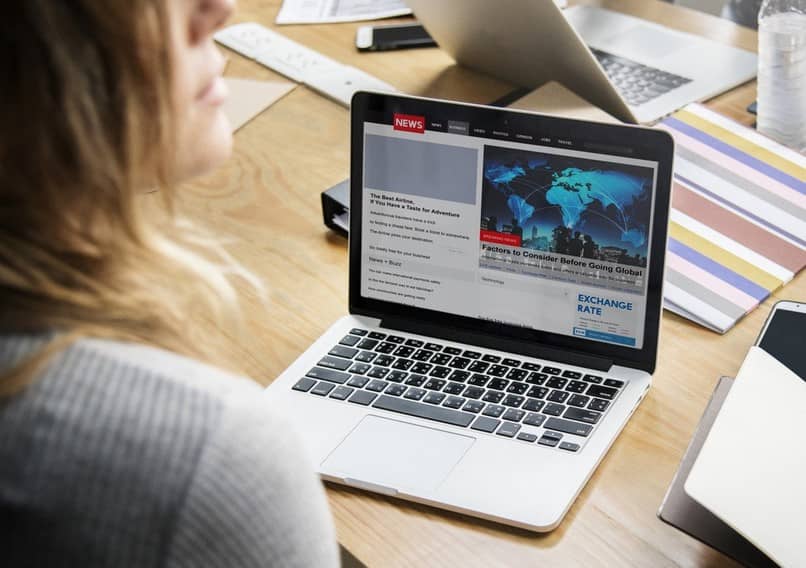
Come tagliare un video | Dividi video online senza programmi
Come abbiamo indicato prima, ci sono modi molto più semplici per tagliare un video rispetto ai comuni programmi di editing. Infatti, con l’ingegno e l’utilizzo degli strumenti giusti, non sarà nemmeno necessario utilizzare software, poiché attraverso la piattaforma online si trovano alcune soluzioni utili.
In questo caso, uno strumento come quello che ti presentiamo oggi potrebbe essere molto utile se non hai accesso a software specializzati. Si prega di leggere attentamente per imparare a utilizzare correttamente il sito Web di Online Video Cutter:
- Online Video Cutter è una pagina specializzata nella funzione di cui hai bisogno oggi, la prima cosa che devi fare è accedervi tramite il seguente link OVC.
- Il processo per tagliare un video è molto semplice, devi solo cliccare su Seleziona file.
- Una volta premuto su questa opzione, il sistema ti chiederà di individuare il file che vuoi tagliare, in questo caso il video da cui vuoi rimuovere le parti non necessarie. Una volta individuato, selezionalo e fai clic su Apri.
- Quando si preme Apri, è necessario attendere che il video venga caricato completamente. Quando il processo è completo, sullo schermo apparirà una timeline con il tuo video.
- Tutto quello che devi fare è selezionare l’inizio e la fine che desideri per il tuo video.
- Una volta terminata la tua piccola edizione, fai clic sull’opzione Salva. Il sistema inizierà a elaborare il tuo video, attendi che il processo finisca.
- Per ottenere il video, fare clic sull’opzione Download. In questo modo avrai il tuo video modificato molto facilmente.
Capovolgi video
Oltre a tagliare i video, la pagina Online Video Cutter offre la possibilità di capovolgere i tuoi video. Ciò è particolarmente utile se il tuo video appare in verticale o in orizzontale per impostazione predefinita, anche se non è il modo in cui lo hai registrato. Con questa pagina puoi facilmente risolvere questo problema.
Crea un ritaglio (seleziona una parte specifica del video)
Un’altra opzione molto utile che Online Video Cutter ci presenta è quella Ritaglia, per questo devi fare clic sull’opzione situata a destra del pulsante Riproduci. Selezionando Personalizza, noterai che puoi selezionare parti specifiche del tuo video, il che è particolarmente utile se vuoi mostrare solo una parte della tua registrazione.
Ce ne sono molti altri che possono essere i migliori programmi per l’editing video, anche gratis e senza lasciare filigrane.